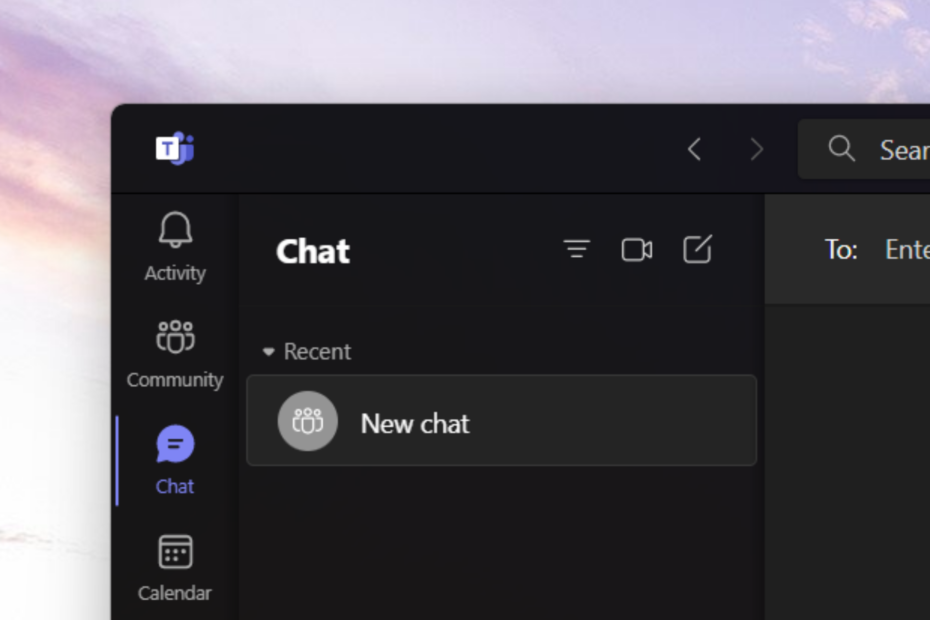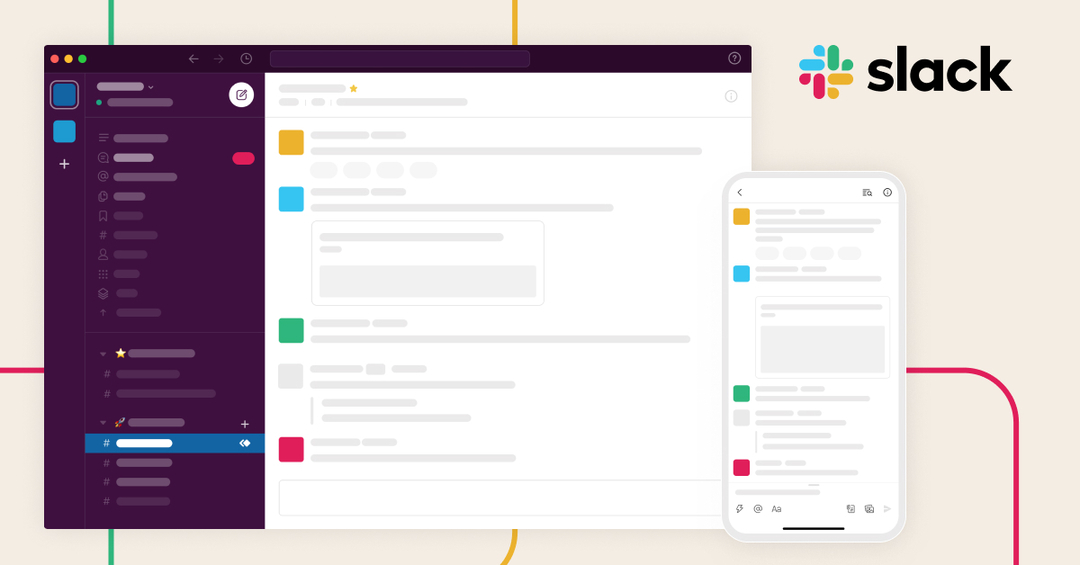Intelligent Recap ist jetzt auf der Teams-Plattform verfügbar.
- Intelligent Recap ist eine KI-gesteuerte Funktion, die Ihnen den Weg durch Besprechungen erleichtert.
- Es enthält eigene Vorschläge, Notizen und Aufgaben.
- Es ist nur für Teams Premium verfügbar.
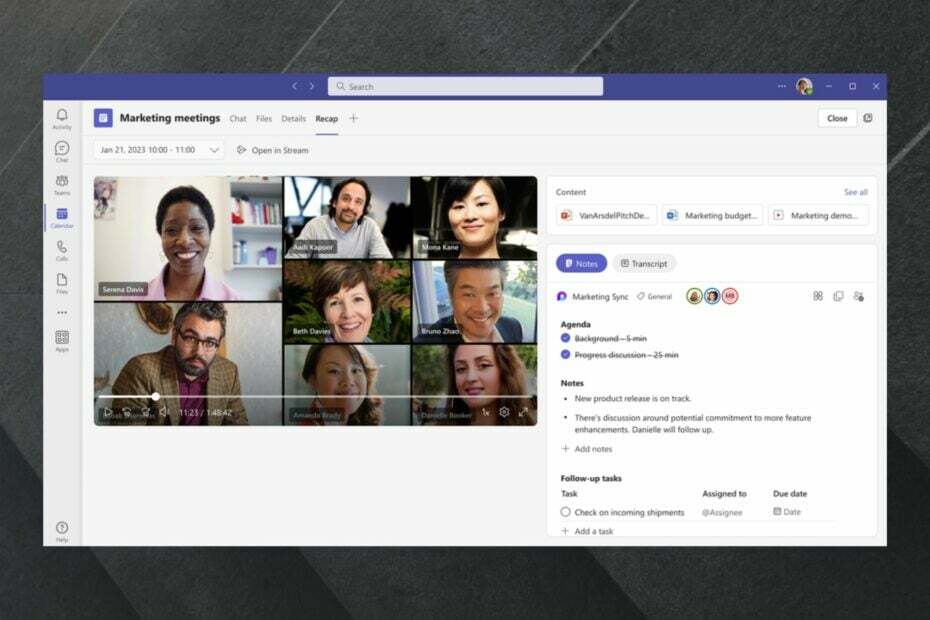
XINSTALLIEREN, INDEM SIE AUF DIE DOWNLOAD-DATEI KLICKEN
- Laden Sie das PC-Reparaturtool Restoro herunter das kommt mit patentierten Technologien (Patent vorhanden Hier).
- Klicken Scan starten um Windows-Probleme zu finden, die PC-Probleme verursachen könnten.
- Klicken Alles reparieren um Probleme zu beheben, die die Sicherheit und Leistung Ihres Computers beeinträchtigen.
- Restoro wurde heruntergeladen von 0 Leser diesen Monat.
Intelligent Recap, eine neue KI-basierte Funktion für Microsoft Teams, ist endlich für den allgemeinen Gebrauch verfügbar und
es sieht spannend aus.Microsoft hat die Funktion vor einiger Zeit für angekündigt Team Premium, eine für Unternehmen geeignete Version der Plattform, und jetzt ist sie da.
Was ist also Intelligent Recap? Im Grunde handelt es sich um ein Tool, das KI nutzt, um einen detaillierten Überblick über Ihre beruflichen Meetings zu liefern. Aber es gibt noch mehr. Intelligent Recap verfügt über einen eigenen Aktionsplan, der auf den Diskussionen des Meetings basiert.
Auf diese Weise spart das Tool durch das Erstellen von Notizen und das Unterbreiten von Vorschlägen auf der Grundlage der Notizen viel Zeit für Personen, die es aus unterschiedlichen Gründen nicht schaffen, alle notwendigen Informationen aus einem Meeting zu erhalten. Laut einer Studie von Microsoft:
- 55 % der Teilnehmer eines Meetings berichten, dass die nächsten Schritte am Ende unklar sind
- 56 % der Teilnehmer einer Besprechung geben an, dass es schwierig ist, zusammenzufassen, was in dieser Besprechung passiert ist
Es macht also Sinn, dass es eine solche Funktion jetzt gibt. Wie funktioniert das, würden Sie fragen? Folgen Sie uns und wir zeigen es Ihnen.
So können Sie Intelligent Recap in Ihren Teams-Besprechungen verwenden
Das Wichtigste zuerst: Sie benötigen eine Team Premium-Lizenz und Besprechungsaufzeichnung und Transkription aktiviert. Intelligent Recap funktioniert, nachdem die Besprechungen aufgezeichnet und transkribiert wurden.
- Auf der Microsoft Teams-Plattform gibt es ein neues Panel namens Rekapitulieren. Gehen Sie dorthin und klicken Sie darauf.
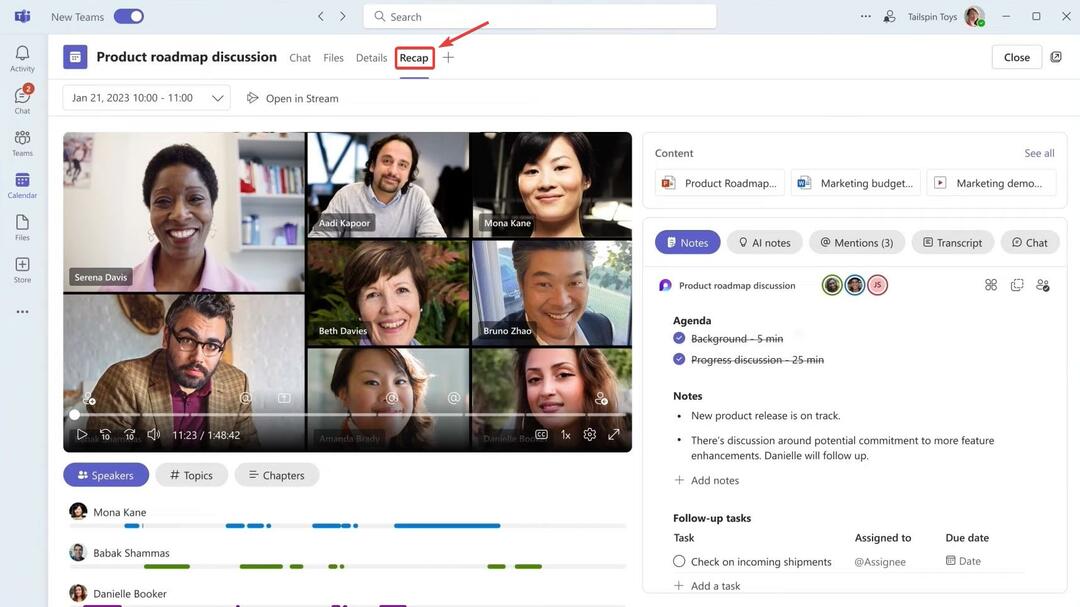
- Im Recap-Bereich können Sie sich nun die aufgezeichnete Besprechung ansehen und hier finden Sie wertvolle Informationen. Auf den ersten Blick können Sie das Meeting auf Ihre Erwähnungen überprüfen. Klicken Sie dazu auf das @ über dem Video.
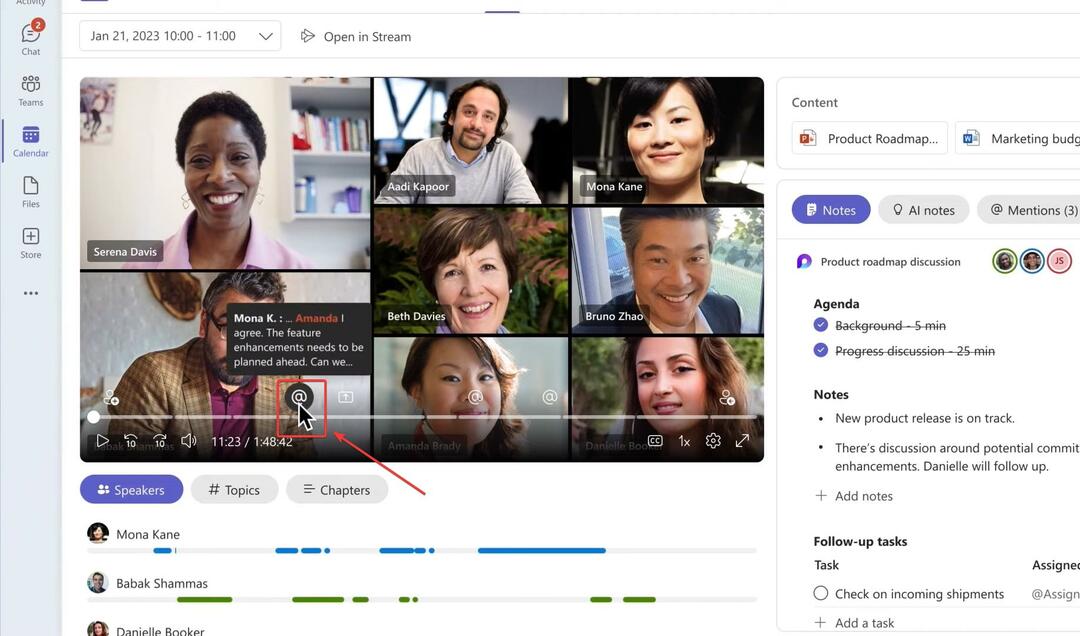
- Oder indem Sie zum gehen Erwähnungen Möglichkeit.
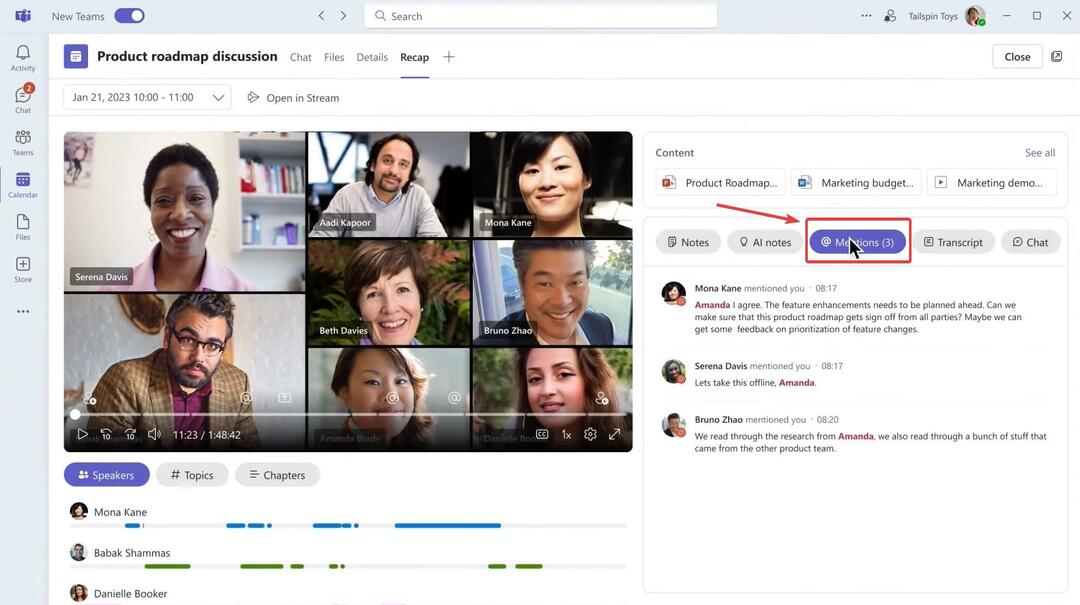
- Das Recap-Panel ist intuitiv und Sie können darauf zugreifen Anmerkungen von Ihren Teammitgliedern hinterlassen. Sie können jedoch auch die überprüfen KI-Notizen, indem Sie direkt neben „Notizen“ darauf klicken.

- Wenn Sie nach unten scrollen, finden Sie auch die Von der KI vorgeschlagene Aufgaben.
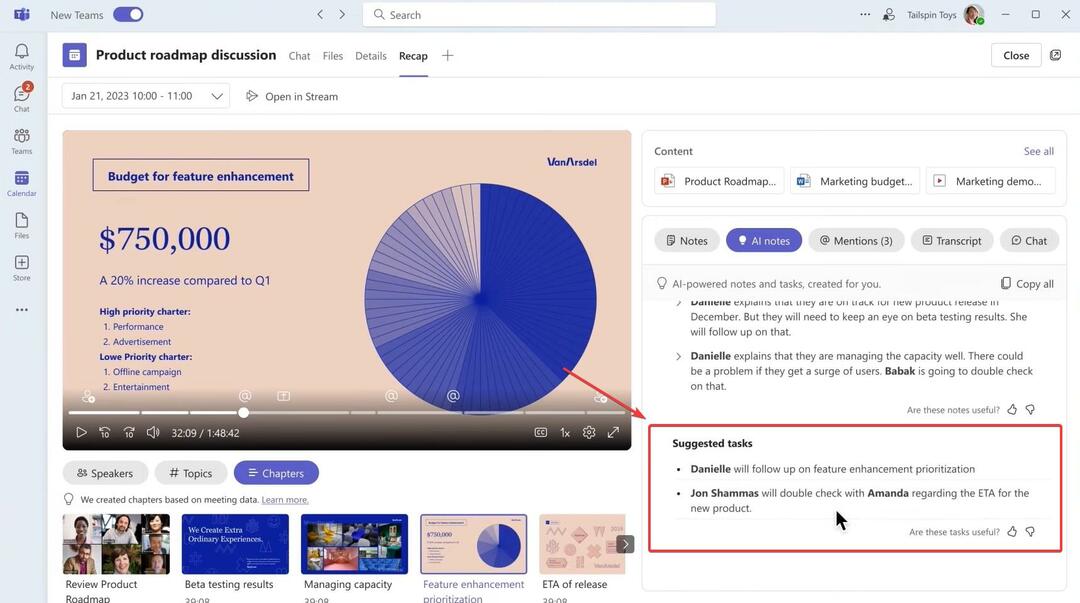
Sie können auch die intelligente Zusammenfassung verwenden, um das Transkript der Besprechung anzuzeigen, und die Chat-Option bietet Einblicke in die Diskussionen, die während der Besprechung stattgefunden haben.
Microsoft Teams entwickelt sich sicherlich zur besten Arbeitsplattform. In letzter Zeit erfreut sich Teams großer Beliebtheit, und Viele neue Funktionen werden bald auf die Plattform kommen.
Und da KI der größte Fokus von Microsoft ist, ist es nur natürlich, dass Intelligent Recap eine KI-basierte Funktion ist.
Was halten Sie von dieser Funktion? Freust du dich darüber? Lassen Sie es uns im Kommentarbereich unten wissen.
Haben Sie immer noch Probleme? Beheben Sie sie mit diesem Tool:
GESPONSERT
Wenn die oben genannten Ratschläge Ihr Problem nicht gelöst haben, kann es sein, dass auf Ihrem PC tiefer liegende Windows-Probleme auftreten. Wir empfehlen Laden Sie dieses PC-Reparaturtool herunter (auf TrustPilot.com mit „Großartig“ bewertet), um sie einfach anzugehen. Klicken Sie nach der Installation einfach auf Scan starten drücken Sie die Taste und drücken Sie dann auf Alles reparieren.